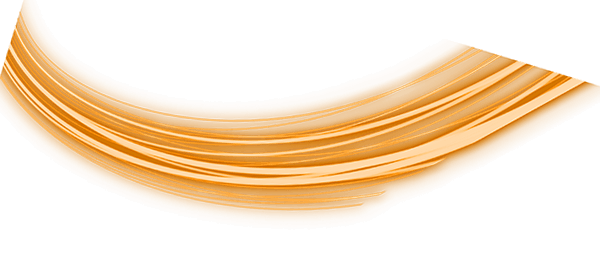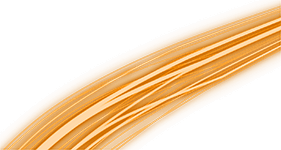Seja para conectar o teclado ao computador, carregar a bateria do celular ou tablet ou transferir arquivos, o USB é um padrão de conexão por cabo usado no mundo todo.
Desde que foi criado, ele evoluiu bastante: ficou mais rápido, prático e compatível com diferentes dispositivos, substituindo conectores antigos menos acessíveis.
Neste post, você vai conhecer:
O que é USB?
Como funciona a conexão USB?
Tipos de conectores USB
Onde o USB é usado?
Como saber qual USB você precisa?
Como identificar os tipos de USB?
Dicas rápidas e práticas
Dúvidas frequentes
O que é USB?
USB é a sigla para Universal Serial Bus. Lançado na década de 1990, foi criado para conectar e transferir dados entre dispositivos eletrônicos, reunindo vários cabos e portas diferentes em um só padrão.
Com o tempo, surgiram versões mais rápidas e conectores menores. Hoje, o USB está presente em celulares, notebooks, TVs, impressoras, câmeras e muitos outros aparelhos.
Como funciona a conexão USB?
O USB transmite dados e energia ao mesmo tempo por meio de fios e pinos internos. Essa comunicação segue um protocolo que define a forma e a ordem de envio das informações.
O controlador USB — integrado à placa-mãe ou a um chip dedicado — é responsável por gerenciar essa conexão.
Quando você pluga um pendrive, por exemplo, o sistema identifica o dispositivo e estabelece a comunicação, muitas vezes sem precisar de programas.
Esses dispositivos conectados, como pendrives e fones, são classificados como acessórios. Já o aparelho que controla a conexão, como o PC ou celular, é chamado de host.
O USB pode ser usado tanto para carregar um aparelho quanto para transferir arquivos – como ao conectar um celular ao PC para enviar fotos e receber energia ao mesmo tempo.
A seguir, confira os formatos e versões de USB.

Tipos de conectores USB
O formato é o conector físico (Tipo A, Tipo B, Tipo C etc.), enquanto a versão indica velocidade e recursos, como as variações USB 2.0, USB 3.0, USB4.
Abaixo, reunimos os conectores mais comuns, assim como suas características, usos e vantagens.
USB Tipo A
O USB Tipo A possui formato retangular e foi projetado para portas que enviam energia e recebem dados, comuns em computadores, TVs e carregadores, usadas com pendrives, teclados, mouses e cabos de carregamento.
Popular, mas menos presente em dispositivos modernos.
USB Tipo B
O USB Tipo B tem um formato quadrado, robusto e garante conexão para impressoras, scanners e alguns equipamentos industriais.
É indicado para aparelhos que ficam conectados por longos períodos, já que seu encaixe é firme e dificilmente escapa.
USB 3.0
O USB 3.0 transfere dados em velocidades de até 5 Gbps (10x mais rápido que o USB 2.0) e representou um avanço em relação às versões anteriores.
Ideal para quem trabalha com arquivos pesados, como vídeos em alta resolução e grande volume de imagens.
Outro ponto positivo é sua capacidade de fornecer energia para carregar dispositivos de forma mais rápida.
O USB 3.0 também é compatível com cabos e portas USB 2.0 – porém, nesse caso, opera na velocidade mais baixa da porta.

USB Tipo C
O USB Tipo C é um padrão moderno adotado por fabricantes de smartphones, tablets, notebooks e outros dispositivos portáteis. Tem um conector reversível, que encaixa dos dois lados.
Ele oferece velocidade de até 10 Gbps ou mais em versões como o USB 3.1 e USB4 – e suporta carregamento rápido e transmissão de vídeo.
Micro USB
Por muito tempo, o Micro USB foi o padrão dominante em smartphones e dispositivos móveis.
Seu formato menor e mais fino era ideal para aparelhos compactos e garantia boa capacidade de transferência de dados e carregamento.
Hoje, esse tipo de USB ainda é encontrado em câmeras digitais, caixas de som portáteis e alguns modelos de tablets e fones de ouvido.
Entre as desvantagens, estão o fato de o modelo não ser reversível e ter uma velocidade de transmissão inferior aos padrões mais novos.
Micro USB Tipo B (Micro-B)
O Micro USB Tipo B é uma variação do micro USB comum, presente em equipamentos como discos rígidos externos.
Ele foi projetado para suportar velocidades mais altas, como as do USB 3.0, transferir grandes volumes de dados de forma rápida e fornecer energia para dispositivos que precisam de mais potência.
Onde o USB é usado?
O USB é usado em dispositivos como celulares, computadores, notebooks, smart TVs, impressoras, roteadores, câmeras, consoles e dispositivos de áudio.
Na prática, ele serve para:
- carregar baterias;
- transferir fotos e vídeos;
- conectar teclados, mouses, pendrives;
- fazer backups;
- enviar vídeo para telas compatíveis (no caso do USB-C com DisplayPort Alt Mode).

Como saber qual USB você precisa?
A escolha do USB depende do tipo do dispositivo e da tarefa que você quer fazer.
- Carregamento rápido: o USB-C com Power Delivery é a melhor opção, pois permite um envio de energia mais eficiente do que cabos comuns.
- Transferência de arquivos grandes: as portas SuperSpeed são ideais, pois têm uma velocidade muito maior para passar dados.
- Compatibilidade: confira no manual ou use ferramentas de IA para saber qual é o tipo de entrada que o dispositivo possui e qual conector o cabo deve ter para funcionar.
Como identificar os tipos de USB?
Para diferenciar os tipos de USB, confira três características:
1º Formato: o Tipo A é retangular, enquanto o Tipo C é pequeno, simétrico e tem as extremidades arredondadas. Já o Tipo B, por sua vez, tem formato quadrado.
2º Cor: a cor interna varia. Azul geralmente indica USB 3.0, enquanto preto costuma identificar USB 2.0.
3º Sigla: a porta do cabo pode exibir siglas, como “SS” – que significa “SuperSpeed”, ou seja, maior velocidade na transmissão de dados.
Dicas rápidas e práticas
Para prolongar a vida útil dos seus cabos e dispositivos:
- Use o cabo original para evitar problemas de compatibilidade e risco de sobrecarga;
- Escolha um carregador com Power Delivery e um cabo USB-C compatível para carregamento rápido;
- Não force cabos na porta e previna danos físicos no conector;
- Guarde cabos enrolados com cuidado para não danificar.
No Blog da Desktop, você encontra outras informações para aproveitar ao máximo seus dispositivos.
Dúvidas frequentes
O que é cabo USB no celular?
É o cabo que liga o celular a um carregador, computador ou powerbank para carregar a bateria, transferir arquivos ou executar som e vídeo.
Onde fica a função USB no celular?
No Android, ao conectar o cabo, puxe a barra de notificações e toque na opção de “USB”. Nas notificações, escolha entre “Carregar apenas”, “Transferência de arquivos (MTP)”, “Transferência de fotos (PTP)” ou “Tethering USB” para compartilhar internet.
No iPhone, a conexão é automática. Ao ligar ao computador, o iOS pede para “Confiar” no dispositivo. Use o app “Fotos”, o “Finder” (macOS) ou o “iTunes/Explorador de Arquivos” (Windows) para acessar arquivos.
O que é USB na TV?
É a entrada que conecta pendrives, HDs externos ou adaptadores, usada para reproduzir vídeos, fotos e músicas ou atualizar o sistema.
Como fazer o USB funcionar?
Verifique o cabo, porta e drivers.
No Windows, abra o “Gerenciador de Dispositivos” e no Mac, vá em “Informações do Sistema” > “USB”. Se isso não funcionar, limpe a entrada USB, se necessário.
O que significa “adaptador de USB conectado”?
É a notificação de que um adaptador ou acessório foi detectado. Em celulares, pode ser um adaptador OTG para ligar pendrive, mouse ou teclado. Em outros casos, indica que foi detectado um hub ou conversor ligado à porta.
Como saber qual USB estou usando?
Confira o formato do conector, a cor interna da porta ou cabo e as siglas.
No Windows, abra o “Gerenciador de Dispositivos” para checar a velocidade da conexão, e no Mac, vá em “Informações do Sistema” > “USB” para ver a largura de banda.